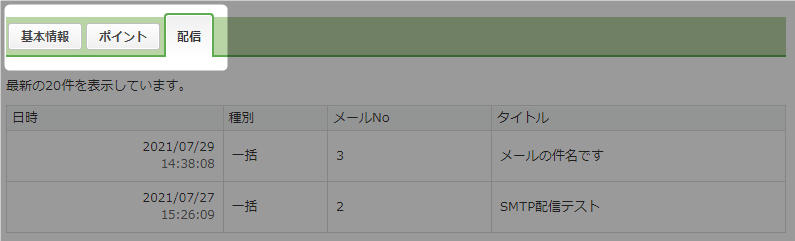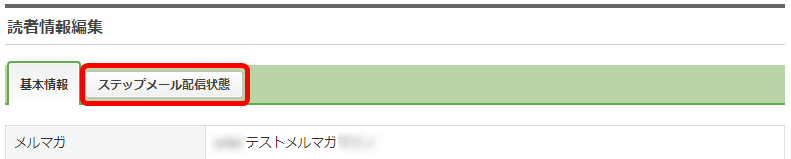・正常アドレス(配信対象のアドレス)
・エラーアドレス(エラー処理されて、配信対象から外れたアドレス)
・解除アドレス(購読解除されたアドレス)
※検索条件を組み合わせ、エラー判定や、解除判定されているアドレスも含めて
検索が可能になります。
◆オンラインサロンの購入者を検索して一覧表示することができます。
・エラーアドレス、解除アドレスの検索はできません。
アドレス検索 / 購入者検索の手順
- 「メール配信」をクリック。

- 検索したいマガジン名をクリック。
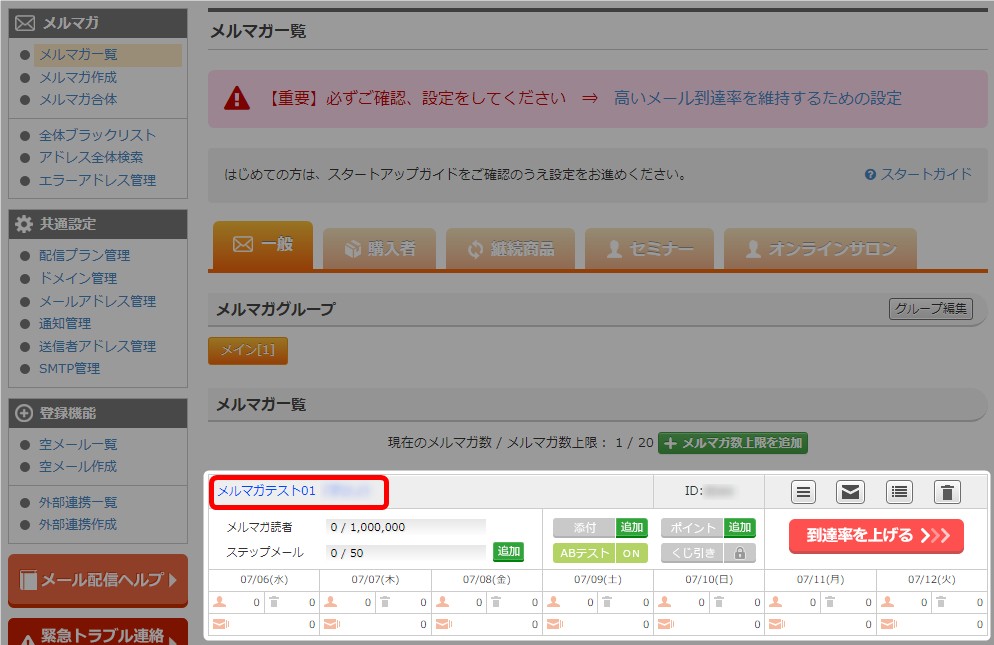 オンラインサロンの場合は「オンラインサロン」タブをクリックし、
オンラインサロンの場合は「オンラインサロン」タブをクリックし、
該当のサロン名をクリックしてください。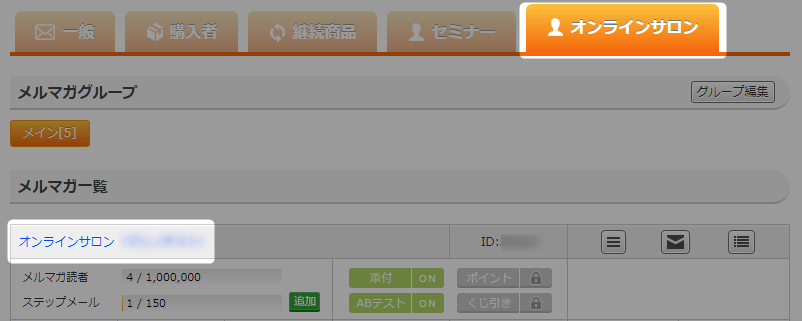
- 「アドレス検索」をクリック。
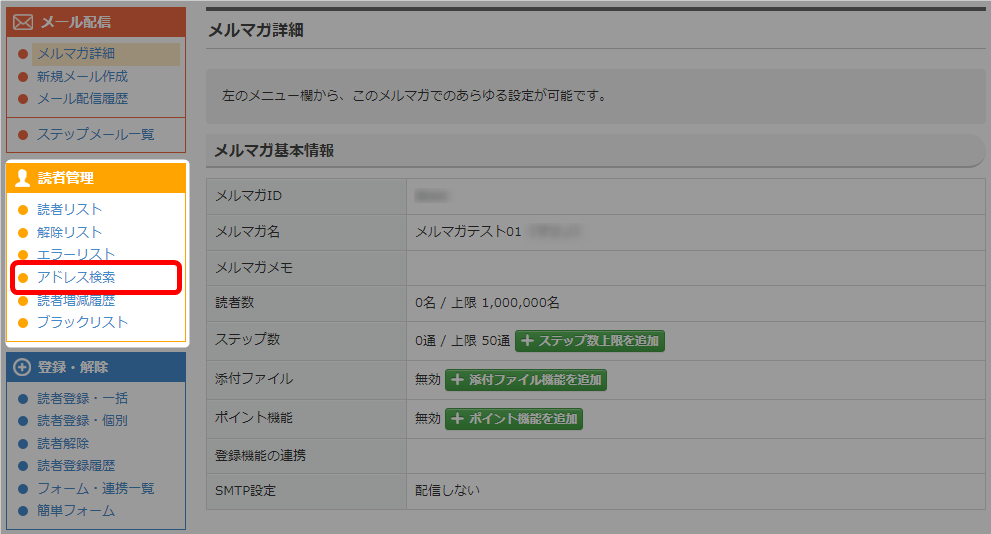 ・「読者リスト」「解除リスト」「エラーリスト」ごとに検索をしたい場合は
・「読者リスト」「解除リスト」「エラーリスト」ごとに検索をしたい場合は
以下をご確認ください。
→ 「読者リスト・解除リスト・エラーリスト」・オンラインサロンの場合は「購入者検索 / 表示」をクリックしてください。
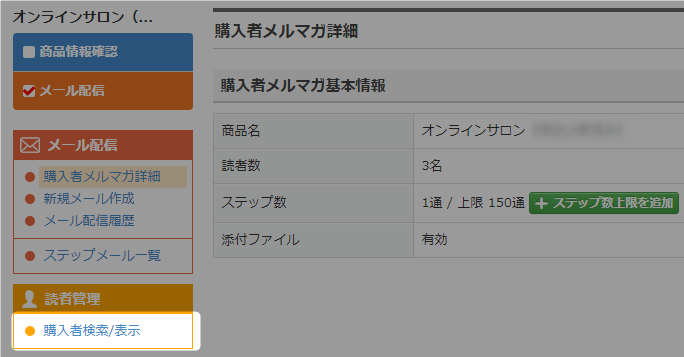
- 検索画面が表示。お好みの方法で検索をしてください。
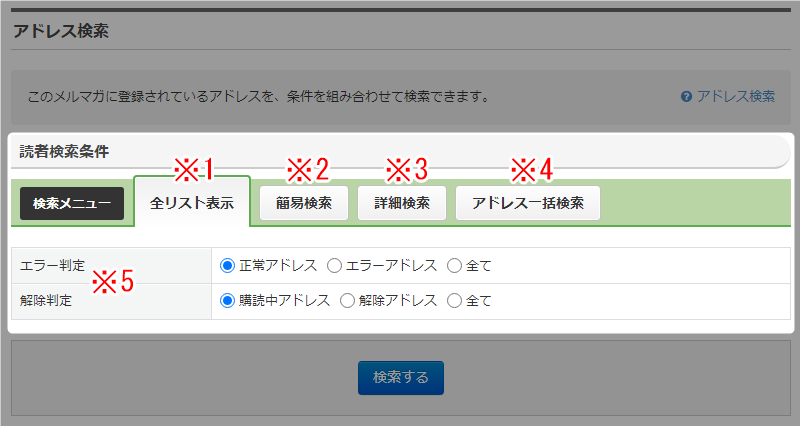
※1 全リスト表示 すべての登録者を対象に検索することができます。 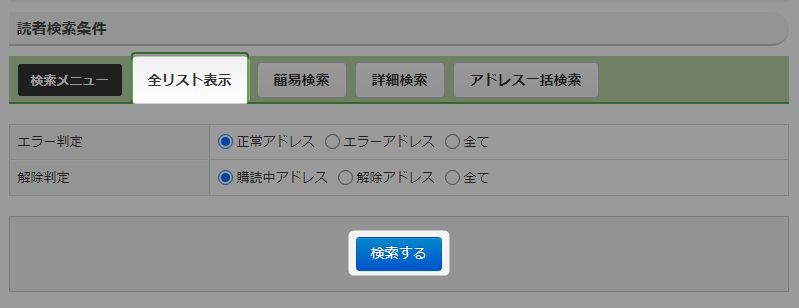
※2 簡易検索 購入者様の氏名や会社名など、キーワードで検索することができます。
キーワードを入力後、「検索する」をクリックします。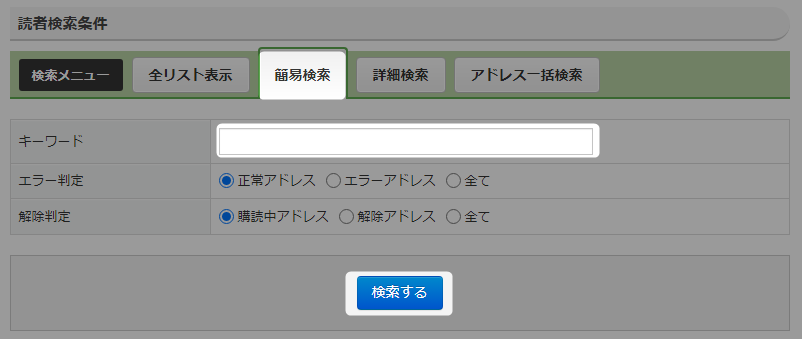
※3 詳細検索 ・絞り込み条件を指定することで、詳細な検索が可能です。
絞り込み条件で「個別設定」を選択し、表示されるウィンドウで
条件を設定後、「検索する」をクリックしてください。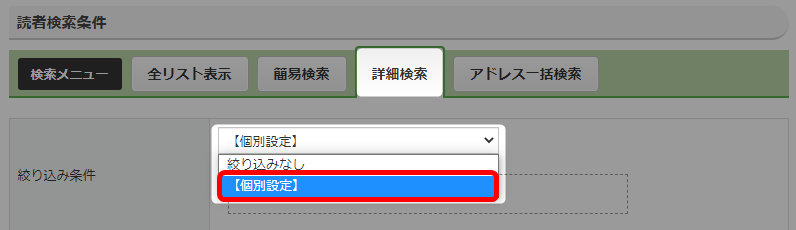
絞り込み条件については以下をご参照ください。
→ 「絞り込み配信について」・オンラインサロンの場合は、プランやお客様の状態を選択できます。

※4 アドレス一括検索 アドレスを複数入力して検索できます。 ※5 エラー判定
解除判定こちらをご確認ください。→ 「エラー判定 / 解除判定について」 - 検索結果が別ウィンドウに表示。
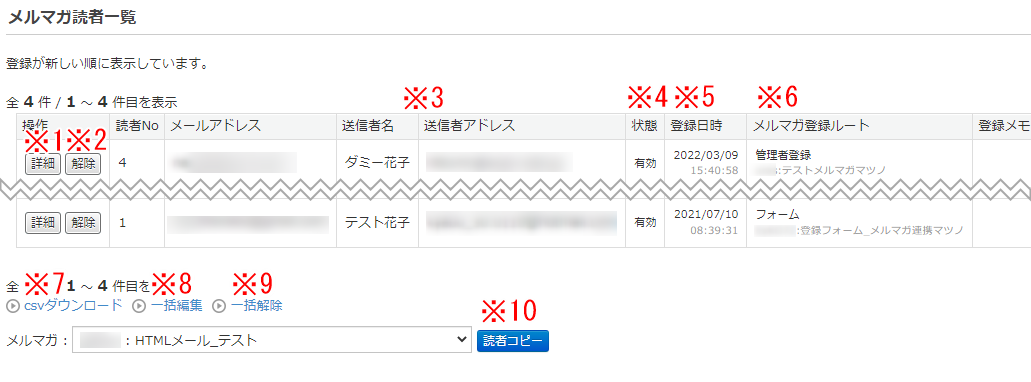
※1 詳細 登録情報の編集する画面が表示されます。
「詳細」の編集はこちら → 「読者詳細の編集」※2 解除 登録情報を解除します。
読者解除をしたい読者の「解除」をクリックしてください。※3 送信者情報 読者にメールを配信する際に表示されるアドレスと送信者名です。 ※4 状態 読者登録のステータスです。
・有効 :メール配信が可能な状態
・解除済:読者登録が解除され、メール配信ができない状態※5 登録日時 マガジンに登録された日時です。 ※6 登録ルート マガジンへの登録方法です。登録ルートの下に登録元フォームや
コピー元のマガジン名が表示されます。・フォーム :「フォーム機能」のフォームより登録
・簡単フォーム :マガジンの「簡単フォーム」より登録
・管理者登録 :配信者による登録(読者一括・個別登録)
・他マガジン経由:読者コピーやステップメールの
「マガジン登録」による登録※7 CSVダウンロード 検索表示されている情報をCSV形式でダウンロードできます。 ※8 一括編集 ・アドレス以外の情報を一括で編集できます。
・編集したい項目にチェックを入れ、新しい情報を入力します。
その後、「確認」→「編集する」で情報が更新されます。
・情報が入っていた項目を一括クリアしたい場合は、項目に
チェックを入れ、何も入力せず更新すると情報がクリアされます。
・入力した情報は全アドレスに適応されます。
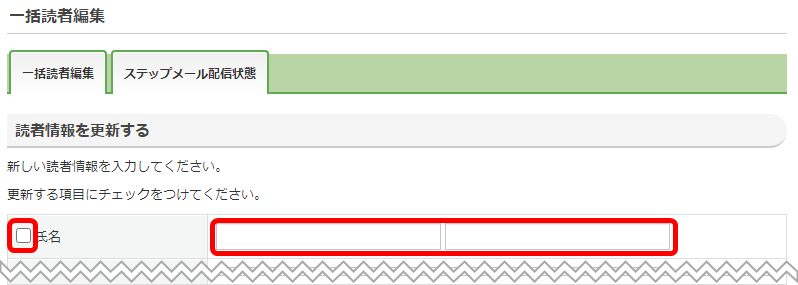
※9 一括解除 検索表示されている情報を一括解除できます。 ※10 読者コピー 検索した全読者を異なるマガジンに読者登録します。
操作手順はこちら → 「読者リストコピー」 - 以上が、アドレス検索 / 購入者検索の手順です。
読者詳細の編集
- マガジン読者一覧で「詳細」をクリック。

- 別ウィンドウに読者詳細が表示。「編集」をクリック。
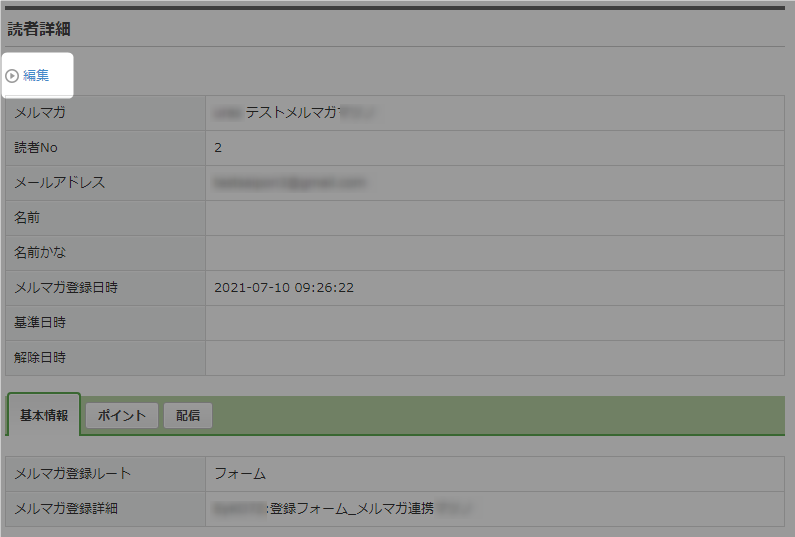
- 詳細を編集後、「確認」をクリック。
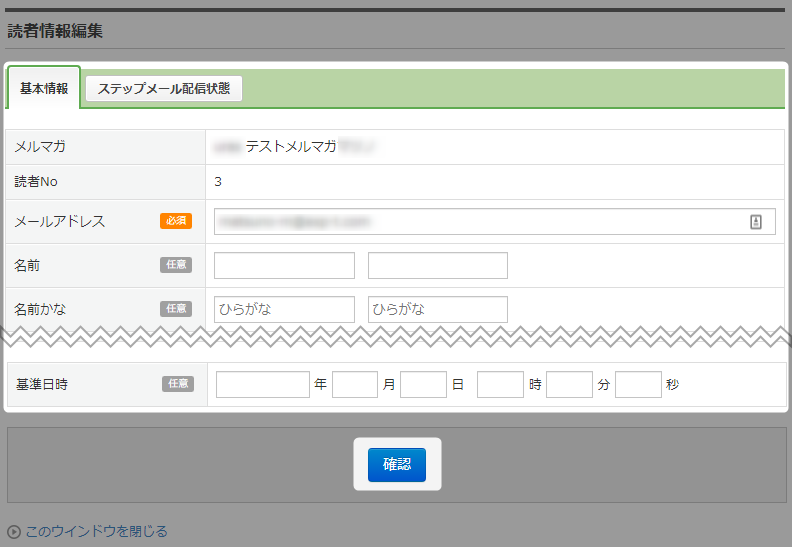
- 内容を確認後、「編集する」をクリック。
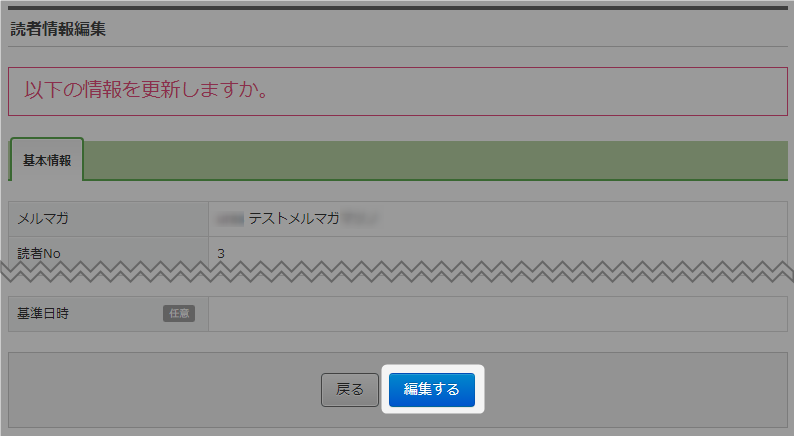
- 読者情報の更新を確認できます。
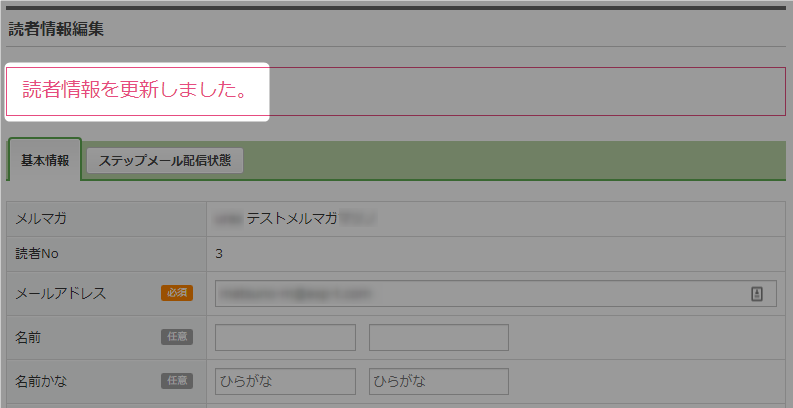
- 以上が、読者詳細の編集手順です。
エラー判定 / 解除判定について
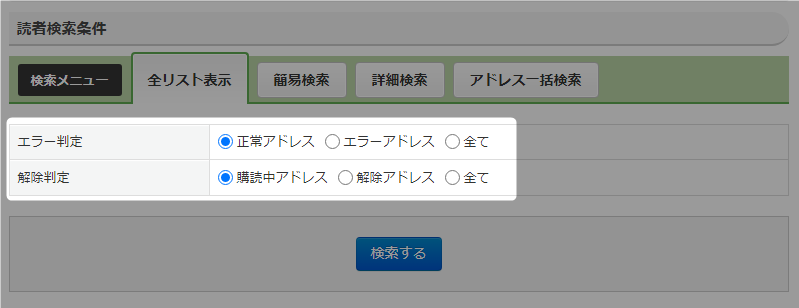
| エラー判定 |
・正常アドレス ・エラーアドレス ・全て |
| 解除判定 |
・購読中アドレス ・解除アドレス ・全て |
例1
正常アドレス + 購読中アドレス = 配信対象のアドレス内を検索します。
→ 探しているアドレスが、エラーアドレスや解除アドレスだった場合、
検索結果にはヒットしません。
例2
正常アドレス + 解除アドレス = 正常アドレスだが、
読者解除されているアドレス内を検索します。
→ 探しているアドレスが、購読中アドレスの場合、検索結果にはヒットしません。